
#独立したグラフィック カードをデフォルトのグラフィック カードとして設定するにはどうすればよいですか?
1. パソコンのデスクトップ上の何もないところを右クリックし、[NVIDIA コントロール パネル]を選択します。 2. 開いた NVIDIA コントロール パネルで、左側の 3D 設定で [3D 設定の管理] をクリックし、右側の [グローバル設定] で、優先グラフィック プロセッサの下のオプションを [高性能 NVIDIA プロセッサ] に変更します。 ]を完了したら、下部の[保存]をクリックすることを忘れないでください。 1. まず、win10 デスクトップ タスクバーの右下隅にある小さな逆三角形のロゴをクリックします。個別グラフィックス カードのアイコンを右クリックし、[グラフィックス カードのプロパティ] をクリックします。下の 2 つの写真に示すように。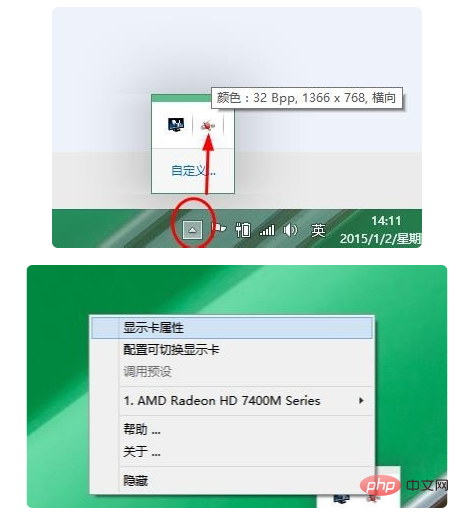
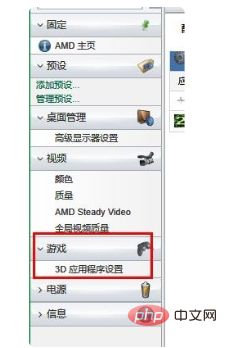
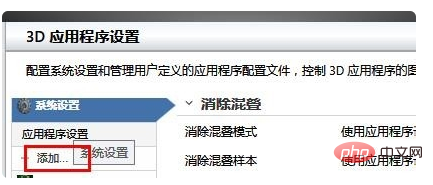
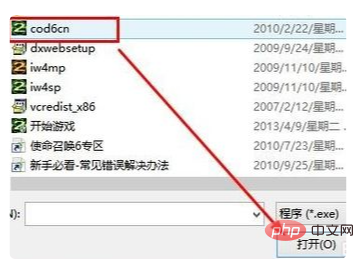
以上が独立したグラフィックス カードをデフォルトのグラフィックス カードとして設定する方法の詳細内容です。詳細については、PHP 中国語 Web サイトの他の関連記事を参照してください。